Լուսանկարի ֆոնը փոխարինելը կարող է հետաքրքիր լուծում լինել: Դա անելու շատ եղանակներ կան: Այս տեխնիկան բարենպաստորեն համեմատվում է մեծամասնության հետ: Նախ, լուսանկարում ֆոնը փոխարինելը շատ հեշտ է դրանով: Երկրորդ, դա թույլ է տալիս փոխարինել պատկերի ֆոնը ամբողջությամբ կամ դրա միայն մի մասը: Երրորդ ՝ օգտագործելով այս տեխնիկան ՝ դուք կարող եք համատեղել երկու ֆոններն էլ մեկ ընդհանուրի մեջ, և սա, տեսեք, ստեղծագործական մեծ հնարավորություններ է տալիս:
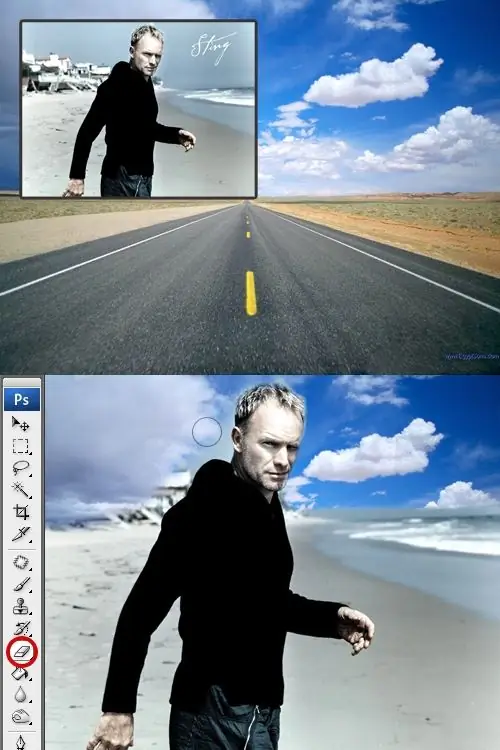
Դա անհրաժեշտ է
Գործիքներ. Adobe Photoshop 7 կամ ավելի բարձր
Հրահանգներ
Քայլ 1
Նախ պետք է գտնեք այն ֆոնը, որը ցանկանում եք տեսնել լուսանկարում: Եթե ֆոնը հայտնաբերվի, բացեք այն և բացեք նաև բնօրինակ լուսանկարը: Գրաֆիկական և տեքստային խմբագրիչների մեծ մասում այս փաստաթղթերը բացվում են «Ֆայլ» ընտրացանկում ՝ կտտացնելով «Բացել» (Ctrl + O):

Քայլ 2
Յուրաքանչյուր պատկեր կբացվի առանձին պատուհանում: Վերջին բացված ֆայլը (բնօրինակ լուսանկարը անձի կամ առարկայի հետ) ակտիվ կլինի: Կտտացրեք «Ընտրել» - «Բոլորը» ընտրացանկում, այնուհետև «Խմբագրել» -ում ՝ «Պատճենել»: Լուսանկարը հիշողության մեջ `կարող եք փակել:
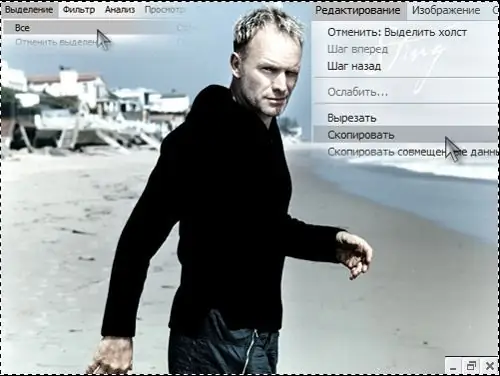
Քայլ 3
Պատճենված լուսանկարը տեղադրեք ձեր փաստաթղթի մեջ: Դա անելու համար վերին ընտրացանկում ընտրեք «Խմբագրել», ապա «Կպցնել»: Կարող եք օգտագործել «թեժ ստեղները» ՝ Ctrl + V: Վերին ուրվագծի շերտը այժմ տեղադրված է ընտրված ֆոնի վերևում: Եթե լուսանկարները չափի չեն համընկնում, ընտրեք վերին լուսանկարը («Ընտրել» - «Բոլորը») և փոխակերպել այն ցանկալի չափի («Խմբագրել» - «Ազատ փոխակերպում»): Արդյունքում, վերին լուսանկարը ամբողջությամբ կներառի լուսանկարը ֆոնին:
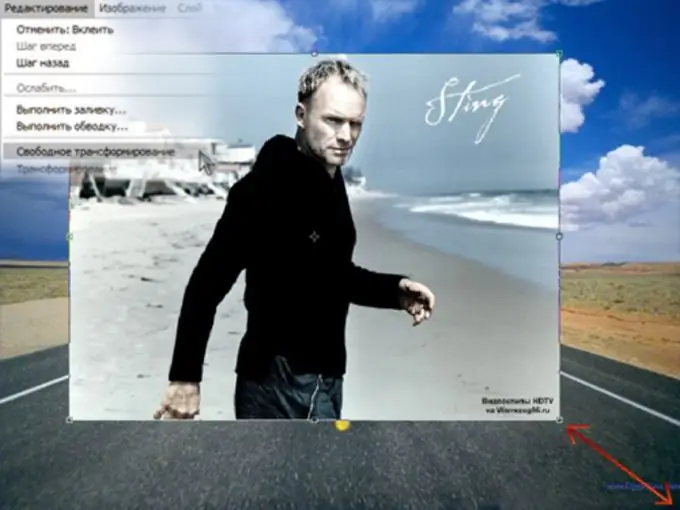
Քայլ 4
Ընտրեք միջին չափի ռետին և սկսեք վերացնել վերին շերտի ֆոնը: Youնջելիս ներքևի շերտը արյունահոսելու է վերևից: Երբ վերեւում գտնվող լուսանկարում բոլոր ֆոնները հեռացվեն, դուք կտեսնեք ուրվագիծ կամ առարկա նոր ֆոնի դիմաց:

Քայլ 5
Այս տեխնիկայի միջոցով բավական հեշտ է փոխարինել ֆոնի միայն մի մասը կամ միաձուլել երկու ֆոնները: Դա անելու համար նախ կարգավորեք ջնջիչի գործիքի պարամետրերը. Անթափանցիկությունն ու ճնշումը պետք է լինեն 10-15% -ի սահմաններում: Սկսեք ջնջել ֆոնը: Այժմ ֆոնը միանգամից չի հեռացվի, բայց աստիճանաբար կդառնա բարակ և թափանցիկ: Եթե երկու լուսանկարներն էլ ունեն մոտավորապես նույն ֆոնային միջավայրը (կանաչապատում, լողափում և ծովում, քաղաքում և այլն), կարող եք շատ հետաքրքիր արդյունքների հասնել: Նույն կերպ, ավելի քան երկու ֆոն կարող է համատեղվել:






